更新到Windows11后桌面黑屏怎么辦?更新到Windows11后桌面黑屏解決方法
更新到Windows11后桌面黑屏怎么辦?最近有用戶反應在更新到Windows11后桌面黑屏,有鼠標和語言欄。同時可以喚起任務管理器。但是使用運行explorer.exe沒有任何效果,這該怎么解決呢?下面和小編一起來看看詳細的解決方法吧!

更新到Windows11后桌面黑屏解決方法
方法一:
1、開機進入系統時長按電源鍵關機,重復3次左右;
2、這樣開機后應該能出現高級恢復的界面了;
3、點擊“疑難解答”選項,接著點擊“高級選項”,點擊“啟動設置”,點擊“重啟”,選擇安裝模式。
4、進入到安全模式后,如果在黑屏之前安裝過什么就可在安全模式中將軟件卸載刪除,如果不確定的話,可進行干凈啟動,干凈啟動的操作步驟如下:
1)按“Win+R”打開“運行”窗口,輸入msconfig命令后按回車,彈出系統配置對話框。
2)切換到“常規”標簽頁,單擊“有選擇的啟動”,然后單擊清除“加載啟動項”上面的勾。
3)切換到“服務”標簽頁,單擊“隱藏所有Microsoft”服務,然后單擊全部禁用。
4)切換到“啟動”標簽頁,點擊“打開任務管理器”,點擊啟動項,然后單擊禁用。
5)單擊確定保存后,重新啟動系統。
方法二:
1、ctrl+shift+esc調出任務管理器,文件-》新任務-》輸入control打開控制面板,進入用戶賬戶中,管理其他賬戶,如果不出意外的話,只有一個本地賬戶,不是Administrator;如果當前是Administrator的話,后面不用看了,不是這個情況;
2、新任務輸入msconfig打開系統配置,在最后一個工具列表中,找到計算機管理啟動,找到本地用戶和組,用戶下面有一個Administrator,屬性中去除禁用的勾選,然后應用保存;
3、啟用Administrator賬戶之后,重啟,將會到選擇賬戶的界面,選擇Administrator即可進入界面。
相關文章:
1. Debian11面板怎么添加顯示桌面的快捷按鈕?2. CentOS下telnet退出失敗如何解決?CentOS下telnet退出失敗的解決方法3. Centos7安裝部署免費confluence wiki(知識庫)詳細操作步驟4. Mac臺前調度怎么加入菜單欄? Mac系統在菜單欄中顯示臺前調度的技巧5. Win11 預覽版25300怎么開啟文件資源管理器圖庫隱藏功能?6. CentOS下iptables封IP的命令講解7. MAC怎么退出Apple ID賬號?MAC退出id賬號的方法8. OPENBSD上的ADSL和防火墻設置配置9. CentOS7.0怎么設置屏幕分辨率?10. uos如何安裝微信? uos系統微信的安裝教程
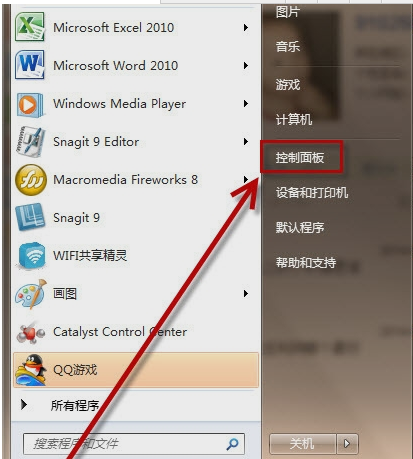
 網公網安備
網公網安備